(English version : http://20-100-video.blogspot.fr/2018/01/how-to-move-orbx-folder-or-any-big-p3d.html)
Vous êtes à court de place sur votre disque Prepar3D ? Vous avez installé un nouveau disque rapide (SSD) avec plein de place libre ? Vous voulez une astuce pour déplacer simplement des dossiers volumineux vers ce nouveau disque sans avoir à tout re-installer ? Vous êtes sur le bon post.

Ce post décrit pas-à-pas comment déplacer des dossiers volumineux, normalement placés dans le dossier d’installation de Prepar3D, vers un nouveau disque SSD. Tout cela en utilisant la fonction de lien dynamiques de Windows (NTFS). Ce message prend l’exemple du dossier ORBX, mais cela fonctionne aussi avec SimObjects, Add-on Scenery ou n’importe quel autre dossier.
Prérequis
Situation initiale

Déplacement et création du lien
- Déplacez le dossier ORBX vers le nouveau disque SSD
A la fin de cette opération, tous le dossier ORBX et son contenu auront disparu de Prepar3D et se trouverons sur le nouveau disque. En l’état, si on lance Prepar3D, on aura droit à de nombreux messages d’erreur.
Remarque : pour éviter les bêtises, je propose de procéder en 2 temps : je conseille de faire une copie, puis une fois la copie vérifiée de supprimer le répertoire ORBX original. - Créez un dossier virtuel appelé lien symbolique “ORBX” dans Prepar3D
Nous allons créer un lien symbolique, portant le même nom dans Prepar3D, qui pointera vers le vrai dossier ORBX placé sur le nouveau SSD. On fera donc croire à Prepar3D et FTX Central qu’il y a un dossier ORBX dans C:\Program Files\Lockheed Martin\Prepar3D v4 alors qu’en fait, réellement et physiquement, tous son contenu dans dans H:\P3Dv4\ORBX.
Avec Symbolic Link Creator, voici les champs à renseigner :
- "Select the type of symlink that you wan to create" = "Folder symbolic link"
(Section "Link Folder")
- "Please select the place where you want your link:"= C:\Program Files\Lockheed Martin\Prepar3D v4
- "Now give a name to the link:" = "ORBX"
(Section "Destination Folder")
- "Please select the patch to the real folder you want to link:" = "H:\P3Dv4\ORBX"
- "Selection the type of the link:" = "Symbolic Link"
Au final
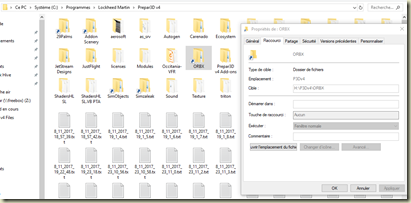
En d’autres termes, la taille physique sur le disque C: du répertoire ORBX sera nulle.
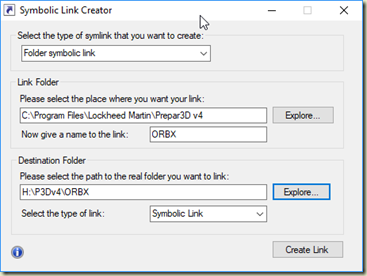

Aucun commentaire:
Enregistrer un commentaire